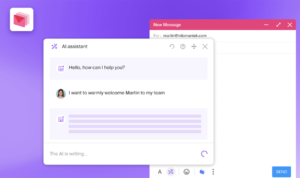Comment changer le mot de passe WordPress depuis phpMyAdmin (un outil cPanel)
- Damien Tremblay
- 26 mai 2022
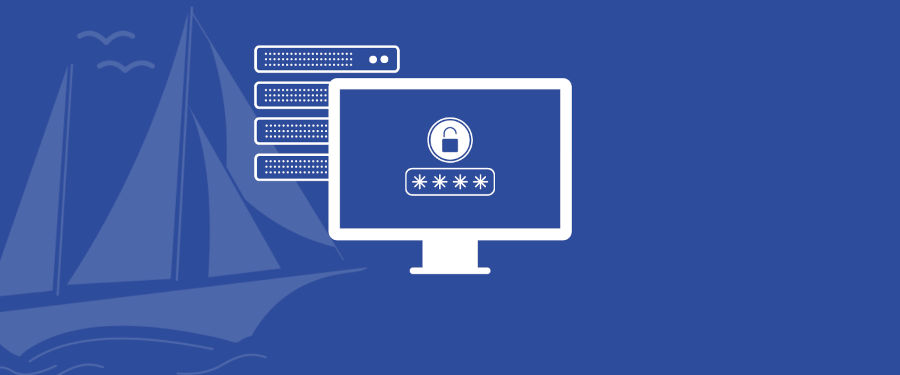
Dans ce guide rapide, nous vous expliquerons comment modifier le mot de passe d’un utilisateur WordPress à l’aide de phpMyAdmin, un outil présent dans la plupart des cPanels d’hébergement Web.
Changer les mots de passe WordPress à partir de phpMyAdmin est simple (cela prend moins d’une minute) et c’est une astuce très utile à connaître si vous perdez l’accès à votre panneau WordPress.
Pourquoi changer de mot de passe WordPress à partir de cPanel peut être utile ?
Il existe au moins trois situations relativement courantes dans lesquelles vous vous retrouvez avec un accès cPanel à un site, mais pas un accès administrateur WordPress. Les voici :
- Vous ne vous souvenez plus du nom d’utilisateur de l’administrateur.
- Vous avez perdu le mot de passe de l’utilisateur admin et les e-mails de récupération ne s’envoient pas correctement en raison d’un problème de configuration de la messagerie du serveur.
- L’utilisateur admin est enregistré à une adresse e-mail que vous ne contrôlez plus.
Dans chaque cas, vous devez accéder directement à la base de données WordPress, le plus souvent avec cPanel et phpMyAdmin. Voici comment vous pourrez rapidement changer les mots de passe WP dans phpMyAdmin.
Comment changer le mot de passe pour WordPress dans phpMyAdmin ?
La technique de récupération de mot de passe consiste à utiliser un encodeur MD5 en tant que fonction au niveau de la base de données pour réinitialiser et encoder le nouveau mot de passe de votre compte administrateur WordPress après y avoir accédé depuis phpMyAdmin.
Vous pouvez utiliser un encodeur MD5 comme ceux trouvés sur le Web ou passer par la fonctionnalité d’encodage offerte par phpMyAdmin !
La réinitialisation des mots de passe WordPress à partir de cPanel est assez simple. Vous devrez vous assurer d’avoir :
- Un accès à votre compte d’hébergement Web qui exécute le logiciel cPanel.
- Le programme phpMyAdmin dans cPanel pour visualiser et gérer votre base de données WordPress.
- Le nouveau mot de passe que vous souhaitez utiliser pour WordPress ainsi qu’un encodeur MD5 si vous ne passez pas par phpMyAdmin.
Si vous les avez, voici les étapes pour changer les mots de passe des utilisateurs WordPress à partir de cPanel :
- Connectez-vous à votre compte d’hébergement. (Les captures d’écran ci-dessous utilisent un compte cPanel O2switch. Nos dernières réflexions sur le meilleur hébergement WordPress cPanel se trouvent ici.)
- Sélectionnez cPanel dans votre interface d’hébergement.
- Une fois que vous êtes dans votre cPanel, faites défiler jusqu’à Bases de données et sélectionnez phpMyAdmin.

- Sélectionnez Bases de données en haut et ouvrez votre base de données WordPress. (Cela peut être compliqué si vous avez plusieurs sites sur le compte cPanel. Si vous doutez de la bonne base de données à éditer, votre fichier wp-config.php vous le dira à coup sûr.)
- Une fois que toutes les tables de la base de données apparaissent, recherchez wp_users et sélectionnez Parcourir.
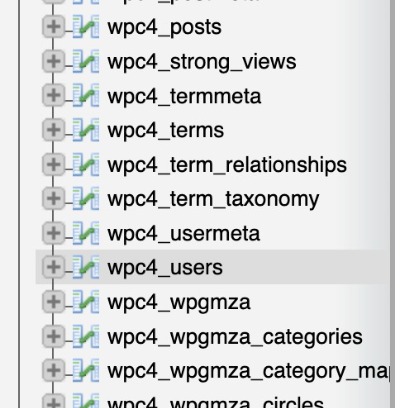
- Une fois que vous avez trouvé l’utilisateur dont vous souhaitez modifier le mot de passe, sélectionnez Modifier ou l’icône en forme de crayon à côté de son nom.

- Sélectionnez et supprimez la longue liste de chiffres et de lettres à côté de user_pass. (Il s’agissait de votre ancien mot de passe stocké en toute sécurité.)
- Saisissez votre nouveau mot de passe. (N’oubliez pas que c’est sensible à la casse.)
- Cliquez sur le menu déroulant sur la même ligne et sélectionnez MD5. Cela exécutera l’algorithme de hachage MD5 sur la valeur que nous venons de taper, ce qui en fera une valeur avec laquelle WordPress peut fonctionner. Les fonctions de hachage sont au cœur de la façon dont les mots de passe sont stockés en toute sécurité. Si vous passez par un encodeur MD5 externe, il vous faudra coller ici votre clé de hashage fournie pour votre mot de passe !
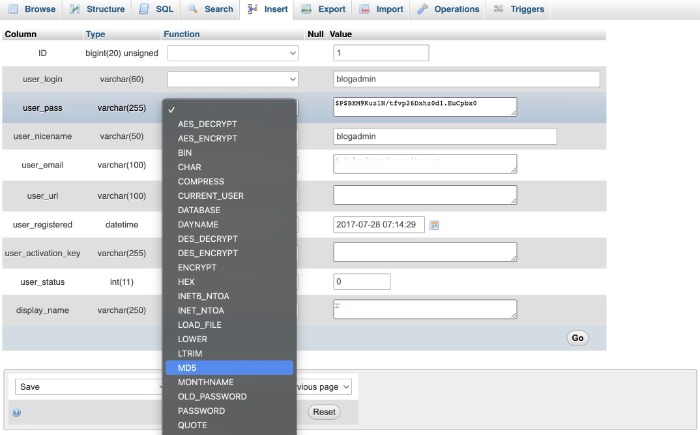
- Cliquez sur Go en bas à droite de l’écran.
- Retournez sur la page de connexion de votre site et connectez-vous.
Et voilà comment réinitialiser un mot de passe administrateur WordPress phpMyAdmin !
En espérant que ce tutoriel rapide vous aidera en cas de problème avec votre mot de passe WordPress.
Plus de guides sur l'hébergement Web

Restez à la pointe avec les meilleurs frameworks Web

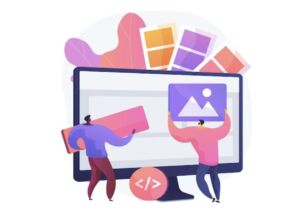
Pourquoi créer votre site avec un CMS ? Avantages & Limites

Les indispensables lors de la création d’un site internet